[windows10] Win10如何设置分辨率和显示色彩Win10分辨率在哪设置,有的用户升级Win10之后觉得非常不习惯,包括大家熟悉的分辨率都找不到了,还有的用户进入分辨率设置之后,发现Win10分辨率设置不了,下边就为大家介绍一下Win10... 17-10-27
win10分辨率在哪设置,有的用户升级win10之后觉得非常不习惯,包括大家熟悉的分辨率都找不到了,还有的用户进入分辨率设置之后,发现win10分辨率设置不了,下边就为大家介绍一下解决方法!
第一步:只需点击windows 10屏幕右下角的“通知中心图标”,点击弹出的界面中的“所有设置”。
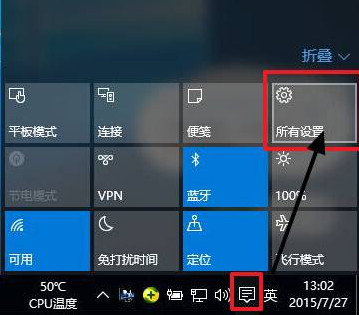
第二步:找到图中的“系统”案件,点击并进入系统设置菜单。
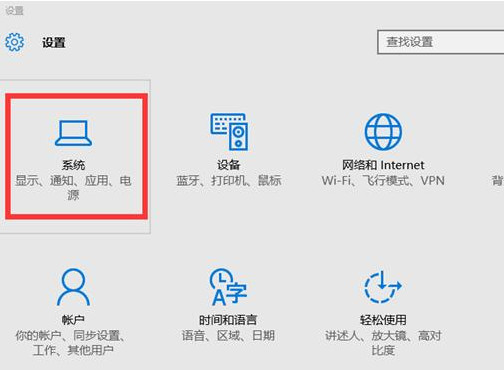
第三步:在右边下方可以找到“高级显示设置”。

第四步:点击“高级显示设置”后,就能够看到“屏幕分辨率设置窗口了”。只需在相关窗口选择要调整的分辨率大小即可。
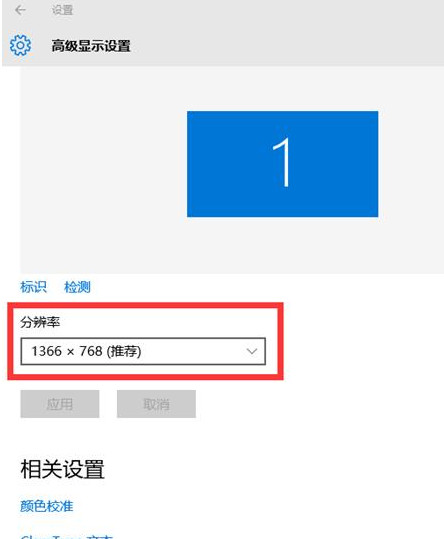
注:如果您看到的屏幕分辨率窗口是灰色的,而无法调整。这意味着您当前电脑的显卡没有正确安装驱动程序,可使用驱动精灵,驱动人生或360驱动大师,来更新更加匹配windows 10操作系统的显卡驱动程序!
相关文章:
-
[windows7] Windows7 64位环境下Python-igraph环境配置的方法本篇文章主要介绍了Windows7 64位环境下Python-igraph环境配置的方法…
-
[windows10] Win10预览版1709怎么设置夜间模式自动开启的时间段?Win10预览版1709怎么设置夜间模式自动开启的时间段?晚上使用电脑的时候,想要让电脑自动进入夜…
-
[windows10] win10怎么给Windows Defender添加排除项?win10怎么给Windows Defender添加排除项? Windows Defender杀…
-
[windows10] Win10秋季创意者版1709中怎么使用7.1虚拟环绕音效?Win10秋季创意者版1709中怎么使用7.1虚拟环绕音效?win10系统中就可以自己设置空间音…
-
[windows] 如何使用Windows卷影拷贝服务恢复文件和文件夹这篇文章主要介绍了如何使用Windows卷影拷贝服务恢复文件和文件夹,小编觉得挺不错的,现在分享给大家,也给大…
-
[windows10] Win10预览版1709如怎么设置离线地图的保存位置?Win10预览版1709如怎么设置离线地图的保存位置?win10系统离线地图的时候,想要自己设置保存的…
版权声明:本文内容由互联网用户贡献,该文观点仅代表作者本人。本站仅提供信息存储服务,不拥有所有权,不承担相关法律责任。
如发现本站有涉嫌抄袭侵权/违法违规的内容, 请发送邮件至 2386932994@qq.com 举报,一经查实将立刻删除。
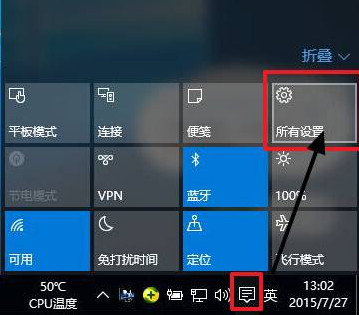
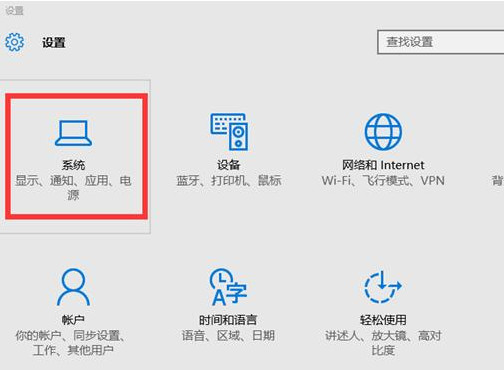

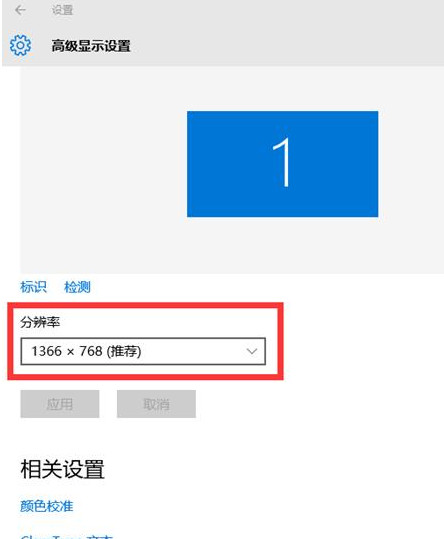

发表评论